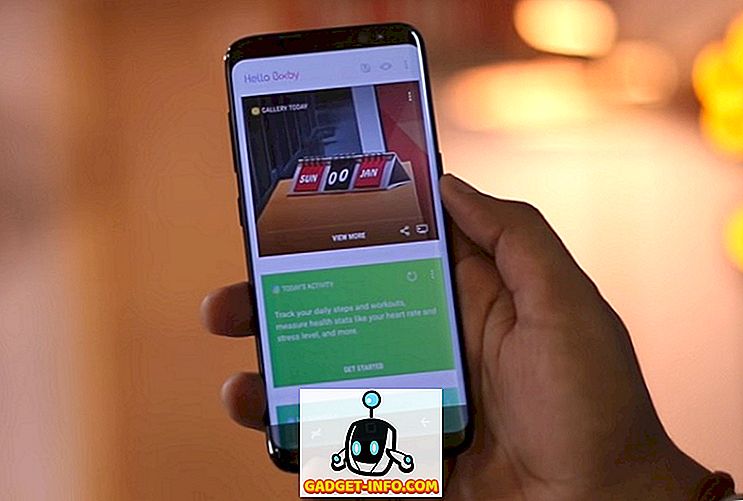Püüdsin hiljuti installida USB-printeri oma Windows XP seadmesse ja pärast Windowsi printeri avastamist sain järgmise tõrketeate:
Seade ei saa käivituda. (Kood 10)
Kui teil on sama probleem, on siin mõned asjad, mida saate teha USB-seadmetega seotud probleemide tõrkeotsinguks. Esiteks, kui teil on rohkem kui üks arvuti, siis soovite kindlaks teha, kas probleem on teie USB-seadmes või arvutiga, ühendades USB-seadme teise arvutiga. Kui see paigaldab trahvi ja töötab, on see teie arvutiga probleem.

Vastasel juhul võib see olla USB-seadme puhul midagi vigast. Kuid see võib olla ka halb draiver, mis ei tööta ühelgi arvutil, olenemata sellest, millist arvutit ühendate. Igal juhul on siin neli võimalust probleemi lahendamiseks:
1. meetod - USB-draiveri desinstallimine ja uuendamine
Selle vea põhjustavad peamiselt vanad seadme draiverid, mida tuleb uuendada. Parim viis veenduda, et teil on seadme uusim ja ajakohasem draiver, on minna tootja veebisaidile ja sealt alla laadida.
Siis soovite minna seadmehaldurisse ja kui näete seal loetletud seadet kollase hüüumärgiga, siis paremklõpsake seda ja eemaldage praegune draiver, mis põhjustab probleeme.

Minge edasi ja ühendage seade uuesti ning kui küsitakse seadme draivereid, viige kaustale uute draiveritega. Kui kollast hüüumärki ei ole, saate paremklõpsata ja valida selle asemel värskenda draiverit . Kui see ei tööta, proovige meetodit 2!
2. meetod - Kasutage USB 1.1 või 2.0 kaableid / porde
See võib tunduda üsna lihtne ja ilmne, kuid seda tuleks mainida, sest see võib põhjustada selle probleemi. Kui olete IT-s nagu mina, siis on ilmselt 50 USB-kaablit, mis asuvad surnud USB-printeritest, kaameratest jne.
Kui proovite kasutada USB 1.1 kaablit USB 2.0 seadme või USB 2.0 kaabli jaoks USB 1.1 seadme jaoks, võite selle vea saada. Veenduge, et kasutate õiget USB-kaabli tüüpi seadme õige kiirusega. Hoiatage, see võib olla sama lihtne kui lülituskaablid!
Samuti, kui ühendate USB 2.0 seadme porti, mis toetab ainult USB 1.1, siis võib teil olla see probleem! Kui teil on vanem arvuti ja olete sellega ühendanud uuemaid USB-seadmeid, peate võib-olla hankima välise USB-jaoturi, mis toetab USB 2.0-d.
3. meetod - kõigi USB-kontrollerite desinstallimine
Kui see ei toimi, peate võib-olla kõik USB-kontrollerid eemaldama ja uuesti installima! Õnneks ei ole seda liiga raske teha ja Windows installib draiverid automaatselt teile! See ei häiri teie süsteemi ega midagi, kui sa selle pärast muretsesid.
Põhimõtteliselt minge Device Manager (Start - Juhtpaneel - Süsteem - Riistvara) vahekaardile ja laiendage jaotist Universal Serial Bus Controllers .

Paremklõpsake igaühel ja valige Uninstall . Kui olete kõik need eemaldanud, taaskäivitage arvuti ja Windows installib kõik USB-kontrollerid uuesti. Nüüd ühendage oma USB-seade ja loodetavasti paigaldatakse see ilma probleemideta! Kindlasti kasutage seda kolmandat meetodit, kui USB-seade töötab mõnes muus arvutis, sest see tähendab, et USB-kontrolleritega on midagi rikutud.
4. meetod - välise USB-jaoturi hankimine
Lõpuks võib selle probleemi põhjustada asjaolu, et seade ei saa piisavalt energiat! Nii et kui teil on monitor või klaviatuur, mis toimib jaoturina (sellel on USB-pordid), võite selle vea lihtsalt saada, sest klaviatuuri ja välise USB-kõvakettale ei saa piisavalt energiat.
Sellisel juhul peate ostma välise USB-jaoturi ja seejärel ühendama USB-seadmed, et viga „ei saa käivitada”.
Loodetavasti lahendab üks ülaltoodud meetod teie probleemi USB-seadmega! Kui ei, siis postita kommentaar ja püüan aidata! Naudi!


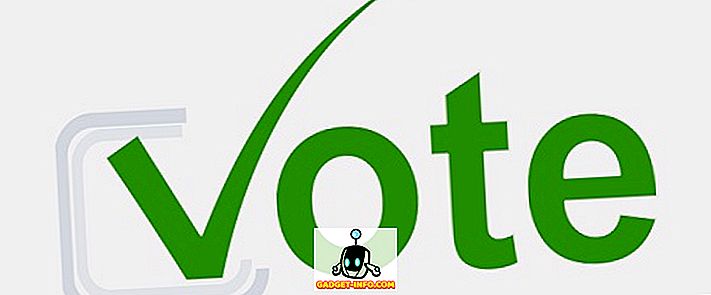



![tech - Nokia Lumia 520 ja 620 [Specs], Windows Phone 8 eelarve turul](https://gadget-info.com/img/tech/809/nokia-lumia-520-620-3.jpg)